จัดการและจัดระเบียบแบบอักษรของคุณด้วย NexusFont ใน Windows 7
เบ็ดเตล็ด / / February 12, 2022
สิ่งหนึ่งที่ Mac มีทางเหนือ Windows: แบบอักษร. ไม่ว่าจะเป็นฟอนต์ระบบเริ่มต้นที่สวยงามหรือการจัดการฟอนต์ ไม่ต้องสงสัยเลยว่า OS X มีความเหนือกว่า Windows ในด้านนี้ ขณะที่ฉันกำลังรวบรวมแบบอักษรของฉันอีกครั้งและดาวน์โหลดใหม่บนพีซีที่ใช้ Windows ฉันอดไม่ได้ที่จะสงสัยว่ามียูทิลิตี้ Windows ที่คล้ายกับ Font Book สำหรับ Mac หรือไม่
โชคดี ที่ค้นเจอ NexusFont, ชิ้นส่วนของซอฟต์แวร์ที่ จัดระเบียบแบบอักษร บนพีซี Windows ของคุณ ทบทวนโดยย่อ: Windows มีซอฟต์แวร์การจัดการแบบอักษรหายากอย่างน่าประหลาดใจ! ฉันรู้สึกประหลาดใจเล็กน้อย โดยเฉพาะอย่างยิ่งเมื่อพิจารณาว่านักออกแบบบางคนให้ Windows ทำงานอย่างไรในทุกวันนี้
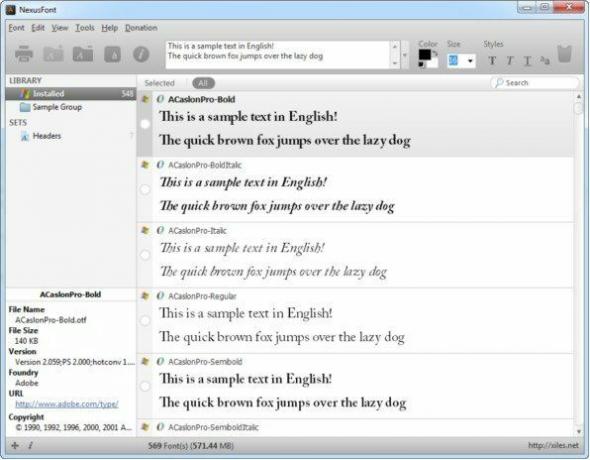
เมื่อเริ่มต้นครั้งแรก NexusFont จะสแกนคอมพิวเตอร์ของคุณเพื่อหาแบบอักษรที่ติดตั้ง คุณมีความสามารถในการค้นหาแบบอักษรเหล่านี้ที่คุณต้องการใช้ อย่างที่คุณเห็น NexusFont อนุญาตให้คุณดูตัวอย่างแบบอักษรด้วยข้อความตัวอย่าง ซึ่งคุณสามารถเลือกที่จะแก้ไขได้
จุดแข็งของ NexusFont อยู่ที่การจัดระเบียบ — คุณสามารถสร้าง ชุด เพื่อเก็บฟอนต์ไว้ในไลบรารี่แล้ว และจัดระเบียบแบบนั้น ตัวอย่างเช่น ฉันสร้างชุดเพื่อเก็บแบบอักษรทั้งหมดที่ฉันคิดว่าจะทำส่วนหัวที่ดี อีกทางหนึ่ง ฉันชอบมันมากถ้า NexusFont มีชุดเริ่มต้นที่เรียกว่า
ผู้ใช้ติดตั้งแล้วและเก็บแบบอักษรที่กำหนดเองทั้งหมดที่ไม่ได้มาพร้อมกับคอมพิวเตอร์ (และอัปเดตรายการโดยอัตโนมัติ เช่นเดียวกับ OS X)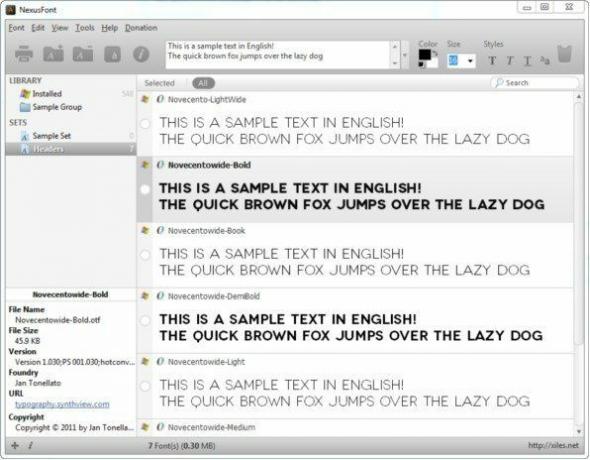
NexusFont ยังช่วยให้สามารถย้ายฟอนต์ไปยังชุดและโฟลเดอร์ต่างๆ ได้อย่างรวดเร็วและง่ายดาย ซึ่งผมชอบที่จะทำในยูทิลิตี้นี้มากกว่าในสภาพแวดล้อมของ Windows ฉันพบว่าการนำทางสำหรับแบบอักษรนั้นง่ายกว่ามาก และฉันไม่เสี่ยงที่หน้าต่างทั้งหมดจะรกและซับซ้อน
ในการติดตั้งแบบอักษรใหม่ NexusFont จะต้องอ่านโฟลเดอร์นี้อยู่แล้ว ซึ่งหมายถึงการคลิกขวาที่แถบด้านข้างภายใต้ ห้องสมุดและเลือก เพิ่มแฟ้มใหม่.
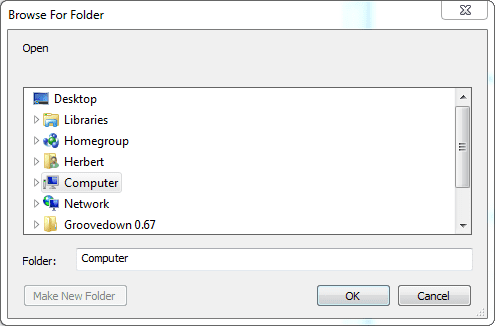
เมื่อคุณนำทางไปยังโฟลเดอร์ที่คุณต้องการ เพิ่มในห้องสมุดของคุณ, NexusFont จะสแกนและเพิ่มไฟล์ทั้งหมดลงในไลบรารีโดยอัตโนมัติ จากที่นั่น คุณสามารถติดตั้งแบบอักษรใหม่ลงใน Windows 7 ได้อย่างรวดเร็วและง่ายดาย อีกทางหนึ่ง มันค่อนข้างง่ายที่จะทำผ่าน Windows 7 เอง ฉันหวังว่ามันจะง่ายกว่าในการติดตั้งแบบอักษร ฉันชอบที่จะมีฟังก์ชันลากและวาง!
ให้ NexusFont ลองถ้าคุณชอบสิ่งที่คุณเห็นและเริ่มจัดระเบียบแบบอักษรเหล่านั้น! การจัดระเบียบเป็นกุญแจสำคัญในการเข้าถึงและค้นหาอย่างรวดเร็ว โดยเฉพาะอย่างยิ่งเมื่อคุณต้องการแบบอักษรเฉพาะแต่ลืมชื่อไปโดยสิ้นเชิง
ปรับปรุงล่าสุดเมื่อ 02 กุมภาพันธ์ 2022
บทความข้างต้นอาจมีลิงค์พันธมิตรที่ช่วยสนับสนุน Guiding Tech อย่างไรก็ตาม ไม่กระทบต่อความถูกต้องด้านบรรณาธิการของเรา เนื้อหายังคงเป็นกลางและเป็นของแท้



